
▲上班族必備的10種Excel超實用功能。(示意圖/取自免費圖庫Pexels)
記者施怡妏/綜合報導
Microsoft Excel為微軟公司開發的試算表程式,不少人在職場上都會碰到要使用Excel的時候,有些大學甚至將Excel放在教學課程中,為了讓更多人都可以學會這些技能,《ETtoday新聞雲》為大家整理出,職場必備的10個超基礎實用的功能。
1. 《SUM》數字加總
公式:=SUM(儲存格,儲存格…)
例一:巧克力+蛋糕+冰淇淋+甜甜圈+車輪餅+檸檬塔,全部加總起來等於245個。
公式:=SUM(儲存格:儲存格)
例二:若要指定儲存格,則可以用「半形逗號」,選擇要計算的項目。
巧克力+甜甜圈+檸檬塔,共有120個。

2.《AVERAGE》計算所選儲存格數字的平均值
公式:=AVERAGE(儲存格,儲存格…)
範例:全部的水果,平均一個水果多少元

3.《MAX、MIN》找出所選儲存格中的最大值、最小值
最大值公式:=MAX(所選儲存格範圍)

最小值公式:=MIN(所選儲存格範圍)

4. 《NOW》目前的日期及時間
直接在儲存格輸入=NOW()
括弧內不需加入任何數值,就會顯示目前的日期及時間

《TODAY》目前的日期
直接在儲存格輸入=TODAY()
括弧內不需加入任何數值,就會顯示目前的日期
5.《IF》將儲存格設定條件,自動分類符合及不符條件的資料
公式:=IF(儲存格=條件,符合的結果,不符合的結果)
核對所有品項是否為蘋果,於C2儲存格中輸入=IF(A2="蘋果","是","不是"),如果想知道其他品項結果可將C2欄位公式下拉,或是於不同的結果欄位將公式中的A2更改成A3、A4、A5….,以此類推

6.《COUNT》計算所選範圍有多少個儲存格是有資料的
一定要是「數字」才能被計算,如果是文字或是錯誤值就不會列入計算
公式:=COUNT(儲存格範圍)

《COUNTA》範圍內「只要有輸入資料」的格子都會被計算,不是數字也會列入計算。
公式:=COUNTA(儲存格範圍)

7.《SUMIF》有條件的總和
公式:=SUMIF(條件範圍,"條件",數字範圍)
只想要計算指定的項目。

8.《COUNTIF》計算有設定條件的儲存格個數
公式:=COUNTIF(所選儲存格範圍,條件)

9. 《ISNUMBER》所選儲存格內的資料是否為數字
公式:=ISNUMBER(所選儲存格)
如果所選儲存格為數字則會顯示TRUE,不是數字會顯示FALSE。

10.《VLOOKUP》找尋所選範圍內設定條件的資料
公式:=VLOOKUP(尋找條件, 所選範圍, 從所選範圍開始計算的行數總和, 絕對值)
(1) 尋找條件:點選要查詢的目標。
(2) 所選範圍:選取要查詢的範圍
(3) 從所選範圍開始計算的行數總和:想要空格中顯示出的資料是選取範圍中的第幾欄。輸入1會出現品量名稱,輸入2會出現數量。這裡因為我們是要顯示數量所以填入「2」
(4) 絕對值:「TRUE 大約符合」跟「FALSE 完全符合」,要選擇「FALSE 完全符合」才會出現正確的數字喔,若不指定,預設值一律為 TRUE 大約符合。
假設要從100個人裡,找到其中1位,我只要輸入名字就能夠自動出現要尋找的數量。
好處是人數有5、6百人、甚至千人,用此方法就可以快速尋找到所需的資料,在資料量大時,是一項非常方便的用法。




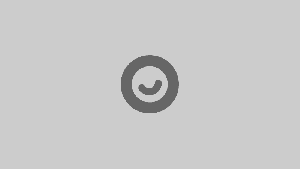

讀者迴響